
Isi kandungan:
- Pengarang John Day [email protected].
- Public 2024-01-30 11:08.
- Diubah suai terakhir 2025-01-23 15:00.

Instruksional ini adalah mengenai cara membuat alat penggera yang mudah dan murah oleh diri sendiri. Apa yang anda perlukan adalah pengetahuan asas dalam pengaturcaraan elektronik dan arduino.
Sekiranya anda mempunyai pertanyaan atau masalah, anda boleh menghubungi saya melalui surat saya: [email protected]
Berikut adalah video projek ini:
www.youtube.com/embed/A_Px-gb8hYY
Oleh itu mari kita mulakan.
Langkah 1: Tonton Video
Anda juga dapat melihat dalam video bagaimana projek ini berfungsi.
www.youtube.com/watch?v=A_Px-gb8hYY
Langkah 2: Bahan

Semua bahan yang anda perlukan untuk projek ini anda dapat di UTSource.
Pautan Penaja: UTSource.netReviews
Ini adalah laman web yang boleh dipercayai untuk memesan komponen elektronik dengan harga murah
harga dan kualiti yang sangat baik
-Arduino Mega atau Uno
- Sensor ultrasonik HC-SR04
-2 butang tekan
-Modul geganti Arduino
-3 LED (hijau, merah, biru) Sekiranya anda mahu, anda boleh memilih warna lain
-beberapa perintang (10k ohm)
-pembeli
-kabel jumper
- papan roti
Langkah 3: Menyambungkan Modul Ultrasonik
Untuk projek ini, saya menggunakan modul ultrasonik HC-SR04 kerana ia murah dan senang digunakan. Saya membelinya di internet dengan harga $ 3.
Jadi pada sensor ini anda mempunyai 4 pin.
1. pin Vcc - pin ini disambungkan ke 5V +.
2. pin. Trig - anda perlu menentukan pin ini dalam program anda.
3. pin Echo - pin ini sama dengan Trig anda juga perlu menentukannya.
4. pin GND - pin ini disambungkan ke tanah.
Cara menentukan pin
Dalam kes ini, anda perlu menentukan pin untuk Trig dan Echo. Saya menentukan pin digital 7 untuk trigPin dan pin digital 8 untuk echoPin.
Sekiranya anda mahu, anda boleh memilih pin digital lain dari 2 hingga 53.. (kecuali 0 dan 1)
Anda perlu menulis kod ini sebelum membatalkan persediaan (). (Tonton kod langkah)
#tentukan trigPin 7
#tentukan echoPin 8
Langkah 4: Pendawaian
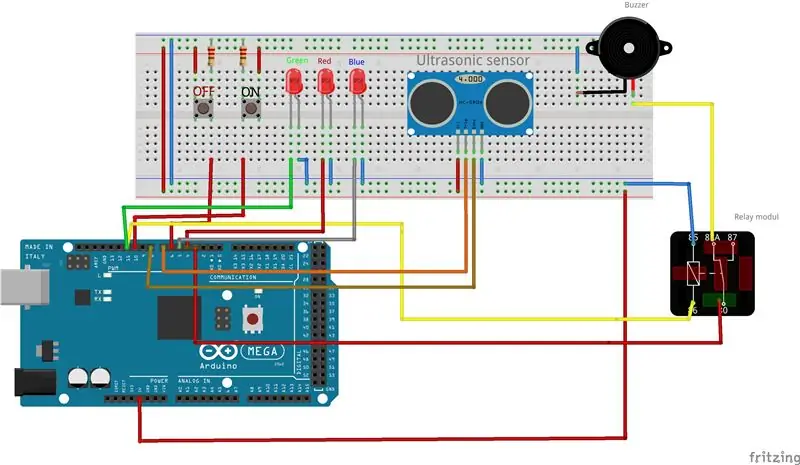


Semasa anda menyambungkan butang tekan, anda mesti menyambungkan perintang (saya menggunakan perintang 10k ohm) antara GND dan butang tekan. Untuk memastikan logik 0 pada butang tekan.
Butang tekan (ON) disambungkan ke pin digital 10
Butang tekan (MATI) disambungkan ke pin digital 6
Buzzer disambungkan ke pin digital 3
LED merah disambungkan ke pin digital 4
LED biru disambungkan ke pin digital 5
LED hijau disambungkan ke digita pin 11
Relay disambungkan ke pin digital 11
Wire for buzzer pertama kali dihubungkan ke modul relay dan kemudian dari relay ke buzzer. Saya menggunakan kenalan NC pada relay
Langkah 5: Kod
Ini adalah kod untuk penggera.
Muat turun sahaja, pasangkan Arduino dan muat naik kod.
Disyorkan:
Jam Penggera Pintar: Jam Penggera Pintar Dibuat Dengan Raspberry Pi: 10 Langkah (dengan Gambar)

Jam Penggera Pintar: Jam Penggera Pintar Dibuat Dengan Raspberry Pi: Adakah anda pernah mahukan jam pintar? Jika ya, ini adalah penyelesaian untuk anda! Saya membuat Jam Penggera Pintar, ini adalah jam yang boleh anda ubah waktu penggera mengikut laman web. Apabila penggera berbunyi, akan ada bunyi (bel) dan 2 lampu akan
Tutorial: Cara Membuat Penggera Pintu dengan Menggunakan Penggera Sensor Suis Magnetik MC-18: 3 Langkah

Tutorial: Cara Membuat Penggera Pintu dengan Menggunakan Penggera Sensor Suis Magnetik MC-18: Hai kawan-kawan, saya akan membuat tutorial mengenai Penggera Sensor Suis Magnetik MC-18 yang beroperasi dalam mod tutup biasanya. Tetapi pertama, izinkan saya menerangkan kepada anda secara ringkas apa yang dimaksudkan dengan tutup biasanya. Terdapat dua jenis mod, biasanya terbuka dan biasanya ditutup
Jam Penggera Jalan Sesame DIY (dengan Penggera Kebakaran!): 6 Langkah (dengan Gambar)

Jam Penggera Jalan Sesame DIY (dengan Fire Alarm!): Hai semua! Projek ini adalah yang pertama saya. Sejak hari lahir pertama sepupu saya akan datang, saya ingin membuat hadiah khas untuknya. Saya mendengar dari bapa saudara dan ibu saudara bahawa dia ke Sesame Street, jadi saya memutuskan dengan adik-beradik saya untuk membuat jam penggera berdasarkan
Penggera Pemecah Kaca / Penggera Pencuri: 17 Langkah

Alarm Pemecah Kaca / Penggera Pencuri: Litar ini dapat digunakan untuk membunyikan penggera untuk mengesan pecah tingkap kaca oleh penyusup, walaupun penyusup memastikan tidak ada suara kaca yang pecah
Jam Penggera Sunrise LED Dengan Penggera Lagu yang Disesuaikan: 7 Langkah (dengan Gambar)

Jam Penggera Matahari LED Dengan Penggera Lagu yang Dapat Disesuaikan: Motivasi Saya Musim sejuk ini teman wanita saya menghadapi banyak masalah untuk bangun pada waktu pagi dan kelihatannya menderita SAD (Gangguan Afektif Musim). Saya bahkan menyedari betapa sukarnya bangun pada musim sejuk kerana matahari belum datang
